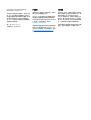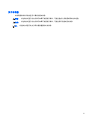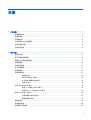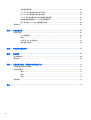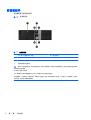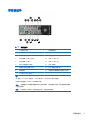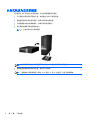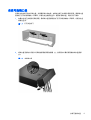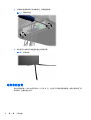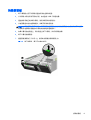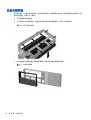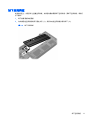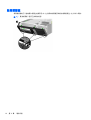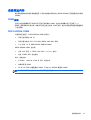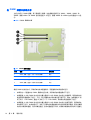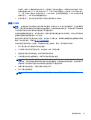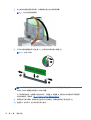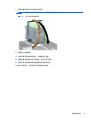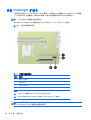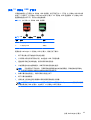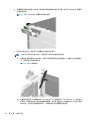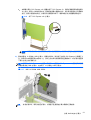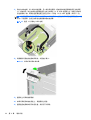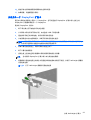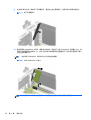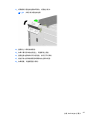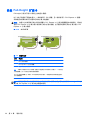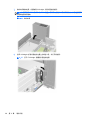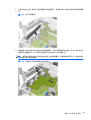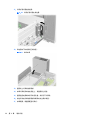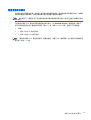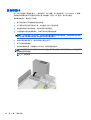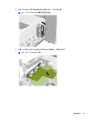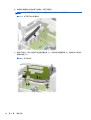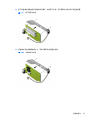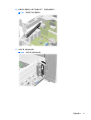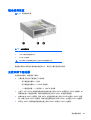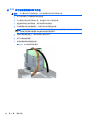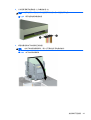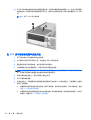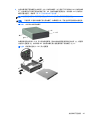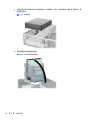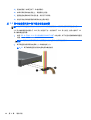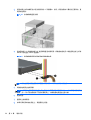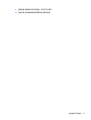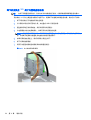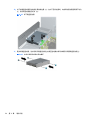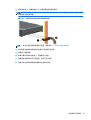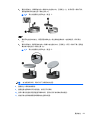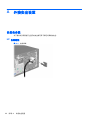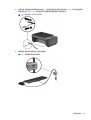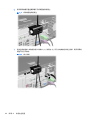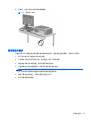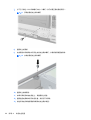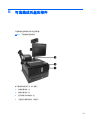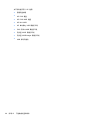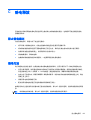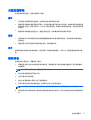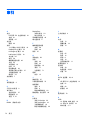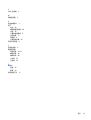硬件参考指南
HP RP5 零售系统

© Copyright 2014 Hewlett-Packard
Development Company, L.P.
本文档中包含的信息如有变更,恕不另行通
知。HP 产品与服务的仅有保修已在这些产
品与服务随附的书面保修声明中阐明。本网
站中的任何信息均不应被视为构成额外保
修。HP 不为本网站中包含的技术或编辑错
误或者疏忽承担责任。
第 1 版:2014 年 3 月
文档部件号:756968-AA1
产品通知
本指南介绍大多数型号共有的功能。您的计
算机上可能未提供某些功能。
Windows 8 的所有版本并非提供所有功能。
该电脑可能需要升级的和/或单独购买的硬
件、驱动程序和/或软件来充分利用 Windows
8 的功能。有关详细信息,请参见
http://www.microsoft.com。
该电脑可能需要升级的和/或单独购买的硬件
和/或 DVD 驱动器来安装 Windows 7 软
件并充分利用其功能。有关详细信息,请参
见
http://windows.microsoft.com/en-us/
windows7/get-know-windows-7。
软件条款
如果安装、复制、下载或以其他方式使用此
笔记本计算机上预安装的任何软件产品,即
表明您同意受 HP 最终用户许可协议
(EULA) 条款的约束。如果您不接受这些许
可条款,唯一的补救办法是在 14 天内将全
部产品(硬件和软件)原封不动地退回购买
处,并依据购买处的退款政策获得退款。
如需详细信息或要求获得笔记本计算机全额
退款,请与本地销售点(经销商)联系。

关于本手册
本指南提供有关升级此型号计算机的基本信息。
警告! 以这种方式显示的文字表示如果不按照指示操作,可能会造成人身伤害或带来生命危险。
注意: 以这种方式显示的文字表示如果不按照指示操作,可能会损坏设备或丢失信息。
注: 以这种方式显示的文字用以提供重要的补充信息。
iii

iv
关于本手册

目录
1 产品功能 .......................................................................................................................................................... 1
标准配置功能 ........................................................................................................................................ 1
前面板组件 ........................................................................................................................................... 2
背面板组件 ........................................................................................................................................... 3
从台式机改为立式机配置 ...................................................................................................................... 4
安装可选端口盖 .................................................................................................................................... 5
序列号的位置 ........................................................................................................................................ 6
2 硬件升级 .......................................................................................................................................................... 7
警告和注意 ........................................................................................................................................... 7
卸下计算机检修面板 ............................................................................................................................. 8
重新装上计算机检修面板 ...................................................................................................................... 8
拆除前面板 ........................................................................................................................................... 9
安装光驱挡板 ...................................................................................................................................... 10
卸下空闲挡板 ...................................................................................................................................... 11
装回前面板 ......................................................................................................................................... 12
安装附加内存 ...................................................................................................................................... 13
DIMM 拆卸 ......................................................................................................................... 13
DDR3-SDRAM DIMM ....................................................................................................... 13
在 DIMM 插槽中安装内存 ................................................................................................. 14
安装 DIMM ........................................................................................................................ 15
安装 Half-Height 扩展卡 .................................................................................................................... 18
安装 12 伏供电 USB 扩展卡 ........................................................................................... 19
安装另外一个 DisplayPort 扩展卡 .................................................................................... 23
安装 Full-Height 扩展卡 .................................................................................................................... 26
安装有源串行端口扩展卡 ................................................................................................... 27
配置有源串行端口 .............................................................................................................. 31
更换转接卡 ......................................................................................................................................... 32
驱动器的位置 ...................................................................................................................................... 39
安装和卸下驱动器 ............................................................................................................................... 39
v

主板驱动器连接 .................................................................................................................. 41
从 5.25 英寸驱动器托架中卸下光驱 ................................................................................. 42
在 5.25 英寸驱动器托架中安装光驱 ................................................................................. 44
从 3.5 英寸驱动器托架中卸下辅助硬盘驱动器 ................................................................. 48
将辅助硬盘驱动器装入 3.5 英寸驱动器托架 ..................................................................... 49
卸下并更换主 3.5 英寸内置硬盘驱动器 ............................................................................ 52
更换电池 ............................................................................................................................................. 58
附录 A 外接安全设置 ....................................................................................................................................... 60
安装安全锁 ......................................................................................................................................... 60
HP 安装缆锁 ...................................................................................................................... 60
挂锁 .................................................................................................................................... 61
HP 商用 PC 安全保护锁 ................................................................................................... 61
前面板安全保护 .................................................................................................................. 65
附录 B 可选集成托盘和附件 ............................................................................................................................ 67
附录 C 静电释放 .............................................................................................................................................. 69
防止静电损坏 ...................................................................................................................................... 69
接地方法 ............................................................................................................................................. 69
附录 D 计算机操作准则、日常维护与装运准备工作 ........................................................................................ 70
计算机操作准则与日常维护 ................................................................................................................ 70
光驱注意事项 ...................................................................................................................................... 71
操作 .................................................................................................................................... 71
清洁 .................................................................................................................................... 71
安全 .................................................................................................................................... 71
装运准备 ............................................................................................................................................. 71
索引 ..................................................................................................................................................................... 72
vi

1 产品功能
标准配置功能
其功能因机型而异。要获取计算机上安装的硬件和软件的完整列表,请运行诊断实用程序(仅在某些计
算机机型上提供)。
某些机型安装光驱,而其他机型则在光驱托架上盖着无驱动挡板。在未安装光驱的机型上,可以卸下无
驱动挡板,更换为光驱和光驱挡板。
图 1-1 配置
注: 本产品配备可选的供电 USB 端口。在零售行业中,“供电 USB”也被称为“USB + 电源”、“USB
加电源”和“零售 USB”。在此文档中,这些端口均被称为“供电 USB”。
标准配置功能
1

前面板组件
驱动器配置可能因机型而异。
图 1-2 前面板组件
表 1-1 前面板组件
1
5.25 英寸光盘驱动器(可选)
5
NIC 链接指示灯
2
开机指示灯
6
USB 端口 (2)
3
双重状态电源按钮
7
NIC 活动指示灯
4
硬盘驱动器活动指示灯
注: 部分未安装光驱的机型,配备无驱动挡板,而没有光驱挡板。其他未安装光驱的机型,则在光驱托架上盖着具有
挡板挡片的光驱挡板。
USB 端口在滑门的后面。
NIC 链接指示灯指示网络连接状态。NIC 活动指示灯指示网络活动状态。
接通电源时,开机指示灯一般呈绿色。如果指示灯呈红色闪烁,则计算机出现了问题,它会显示一个诊断代码。有关代
码的含义,请参阅《维修服务指南》。
2
第 1 章 产品功能

背面板组件
表 1-2 背面板组件
1
24 伏供电 USB
10
现金抽屉接口
2
串行连接器 (COM3)(可选)
11 DisplayPort
3
RJ-45 网络连接器
12
串行连接器 (COM2)
4
串行连接器 (COM4)(可选)
13
USB 3.0 端口 (2)
5
串行连接器 (COM1)
14
USB 2.0 端口 (3)
6
PS/2 鼠标连接器(绿色)
15
VGA 连接器
7
线路输入音频连接器(蓝色)
16
PS/2 键盘连接器(紫)
8
电源线接口
17
有源音频设备线路输出连接器(绿色)
9
12 伏供电 USB(可选)
注: 接口的排列方式和数量可能因机型而异。
HP 提供了一个 eSATA 适配器、一个并行端口和一个 DisplayPort 端口供选配。
可将串行端口配置为 5 伏或 12 伏有源串行端口。
注意: 现金抽屉接口与调制解调器插孔的尺寸和形状相似。为避免损坏计算机,请不要将网络电缆插
入现金抽屉接口。
注意: 在安装或卸下串行端口上的外围设备之前,必须关闭电源系统。
背面板组件
3

从台式机改为立式机配置
可以使用从 HP 购买的立式底座选件,以立式机配置使用计算机。
1. 从计算机中取出所有可移动介质,如光盘或 USB 闪存驱动器。
2. 通过操作系统正常关闭计算机,然后关闭所有外接设备。
3. 从电源插座中拔出电源线插头,并断开所有外接设备。
4. 将计算机右侧朝下放在底座选件上。
图 1-3 从台式机改为立式机配置
注: 为了使计算机在立式机配置下保持稳定,HP 建议您使用立式底座选件。
5. 重新连接电源线和所有外接设备,然后打开计算机。
注: 请确保在计算机周围至少留出 10.2 厘米(4 英寸)的空间,并且没有障碍物。
4
第 1 章 产品功能

安装可选端口盖
计算机支持安装可选的后端口盖,以隐藏后端口和电缆。如果安全锁已安装到计算机背面,需将端口盖
顶部的门打开并使其啪的一声弹回,以便为安全锁留出空间。若要安装端口盖,请执行以下操作:
1. 如果安全锁已安装到计算机背面,需将端口盖顶部相应的门打开并使其啪的一声弹回,以便为安全
锁留出空间。
图 1-4 打开安全锁门
2. 将端口盖顶部的卡舌插入计算机检修面板背面的插槽 (1),然后面向计算机背面旋转端口盖底部
(2)。
图 1-5 安装端口盖
安装可选端口盖
5

3. 拧紧端口盖底部的两个外加螺钉丝,将其固定到位。
图 1-6 固定端口盖
4. 端口盖可让电缆水平或垂直地通过计算机背面。
图 1-7 电缆布线
序列号的位置
每台计算机都有一个唯一的序列号和一个产品 ID 号,它们位于计算机背面或侧面。向客户服务部门寻
求帮助时,应提供这些号码。
6
第 1 章 产品功能

2 硬件升级
警告和注意
在进行升级之前,请务必认真阅读本指南中所有相应的说明、注意和警告。
警告! 为减少电击、灼热表面或火灾造成人身伤害的危险,请执行以下操作:
从墙上电源插座中拔出电源线插头,然后等到系统内部组件冷却后再去触摸相应的组件。
请勿将电信或电话连接器插入网络接口控制器 (NIC) 插口。
不要禁用电源线接地插头。接地插头是一项重要的安全保护措施。
请将电源线插入到始终容易接触到的接地(连接到地面)电源插座。
为降低受到严重伤害的危险,请阅读《安全与舒适操作指南》。其中详细介绍了电脑用户应注意的工作
台摆放规则、操作电脑的姿式、良好的健康与工作习惯,并提供了重要的电气和机械方面的安全信息。
该指南可以从
http://www.hp.com/ergo 网站上获取。
警告! 内有带电部件与活动部件。
在拆卸设备外壳之前,请先断开设备电源。
重新接通设备电源之前,请装回并固定好外壳。
注意: 静电可能会损坏计算机或可选设备的电子组件。在开始以下步骤之前,请确保先触摸接地的金
属物体以释放静电。有关详细信息,请参阅
第 69 页的静电释放。
在计算机接通交流电源后,主板始终带电。打开计算机外壳之前,必须先断开电源线插头与电源的连
接,以防止对内部组件造成损坏。
警告和注意
7

卸下计算机检修面板
要访问内部组件,您必须卸下检修面板:
1. 卸下/取出禁止打开电脑的所有安全装置。
2. 从计算机中取出所有可移动介质,如光盘或 USB 闪存驱动器。
3. 通过操作系统正常关闭电脑,然后关闭所有外接设备。
4. 从电源插座中拔出电源线插头,并断开所有外接设备的连接。
注意: 无论是否处于开机状态,只要将系统连接到通电的交流电源插座,系统板始终会带有电
压。必须断开电源线才能避免对电脑的内部组件造成损坏。
5. 如果计算机放在底座上,则从底座上卸下计算机,并将计算机放倒。
6. 将检修面板拉手向计算机背面滑动 (1),然后向上提起检修面板,使其脱离计算机 (2)。
图 2-1 卸下计算机检修面板
重新装上计算机检修面板
将检修面板前边缘滑入机箱前边缘下面 (1),然后用力推检修面板后端以将其安装到计算机上,直至锁
定到位 (2)。
图 2-2 重新装上计算机检修面板
8
第 2 章 硬件升级

拆除前面板
1. 卸下/解除防止打开计算机机盖的所有安全保护装置。
2. 从计算机中取出所有可移动介质,如光盘或 USB 闪存驱动器。
3. 通过操作系统正常关闭计算机,然后关闭所有外接设备。
4. 从电源插座中拔出电源线插头,并断开所有外接设备。
注意: 无论是否处于开机状态,只要将系统连接到有电的交流电源插座,主板始终会带有电压。
必须断开电源线才能避免对计算机的内部组件造成损坏。
5. 如果计算机放在底座上,则从底座上卸下计算机,并将计算机放倒。
6. 卸下计算机检修面板。
7. 提起面板侧面的三个卡舌 (1),然后转动面板以脱离机箱 (2)。
图 2-3 卸下前面板(显示已安装的光驱)
拆除前面板
9

安装光驱挡板
在某些机型上,安装有无驱动挡板,而没有光驱挡板;如果您要安装光驱,则必须更换为光驱挡板。要
安装光驱挡板,请执行以下操作:
1. 卸下检修面板和前面板。
2. 以下图所示方向按压弹夹,将挡板的无驱动部分固定到前面板,以卸下无驱动挡板。
图 2-4 卸下无驱动挡板
3. 将光驱挡板上的弹夹插入前面板的插槽,确保光驱挡板牢固地咬合到位。
图 2-5 安装光驱挡板
10
第 2 章 硬件升级

卸下空闲挡板
在某些机型上,光驱托架上盖着空闲挡板,安装驱动器前需要卸下空闲挡板。要卸下空闲挡板,请执行
以下操作:
1. 卸下检修面板和前面板。
2. 向外推固定空闲挡板的两个固定卡舌 (1),然后向内拉空闲挡板以将其卸下 (2)。
图 2-6 卸下空闲挡板
卸下空闲挡板
11

装回前面板
将面板底部的三个挂钩插入机箱上的矩形孔中 (1),然后转动面板顶端以安装到机箱上 (2) 并卡入到位。
图 2-7 更换前面板(显示已安装的光驱)
12
第 2 章 硬件升级

安装附加内存
随计算机提供的内存是双倍数据速率 3 同步动态随机存取内存 (DDR3-SDRAM) 双列直插式内存模块
(DIMM)。
DIMM 拆卸
主板上的内存插槽最多可以插入四个符合行业标准的 DIMM。这些内存插槽中至少已预装了一个
DIMM。要获得最大内存支持,您最多可以在主板上安装 32GB 内存,这些内存是在高性能双通道模式
下进行配置。
DDR3-SDRAM DIMM
为使系统正常运行,DDR3-SDRAM DIMM 必须为:
●
符合行业标准的 240 针
●
符合无缓冲的非 ECC PC3-12800 DDR3-1600 MHz 标准
●
1.35 伏或 1.5 伏 DDR3/DDR3L-SDRAM DIMM
DDR3-SDRAM DIMM 还必须:
●
支持 CAS 延迟 11 DDR3 1600 MHz(11-11-11 定时)
●
包含 JEDEC SPD 法定信息
此外,电脑支持:
●
512-Mbit、1-Gbit 和 2-Gbit 非 ECC 内存技术
●
单面或双面 DIMM
●
x8 和 x16 DDR 设备配置的 DIMM;不支持 x4 SDRAM 配置的 DIMM
注: 如果安装了不支持的 DIMM,系统将不能正常运行。
安装附加内存
13

在 DIMM 插槽中安装内存
主板上有四个 DIMM 插槽,每个通道两个插槽。这些插槽分别标记为 XMM1、XMM2、XMM3 和
XMM4。插槽 XMM1 和 XMM2 在内存通道 A 中运行;插槽 XMM3 和 XMM4 在内存通道 B 中运
行。
图 2-8 DIMM 插槽的位置
表 2-1 DIMM 插槽的位置
编号 说明 插槽颜色
1
XMM1 插槽,通道 A(第一个安装的插槽) 黑色
2
XMM2 插槽,通道 A(第三个安装的插槽) 白色
3
XMM3 插槽,通道 B(第二个安装的插槽) 黑色
4
XMM4 插槽,通道 B(第四个安装的插槽) 白色
根据 DIMM 的安装方式,系统将自动按单通道模式、双通道模式或柔性模式运行。
●
如果仅在一个通道中的 DIMM 插槽中进行安装,则系统将在单通道模式下运行。
●
如果通道 A 中的 DIMM 的内存总容量与通道 B 中的 DIMM 的内存总容量相等,则系统将在性
能更高的双通道模式下运行。不过,两个通道的技术和设备宽度可能不同。例如,如果通道 A 安
装了两个 1 GB DIMM,通道 B 安装了一个 2 GB DIMM,系统将在双通道模式下运行。
●
如果通道 A 中的 DIMM 的内存总容量与通道 B 中的 DIMM 的内存总容量不相等,则系统将在
柔性模式下运行。在柔性模式下,安装了少量内存的通道表明内存总量分配给双通道,而其余数量
的内存分配给单通道。为获得最佳速度,应当对通道进行平衡,以便最大数量的内存在两个通道之
14
第 2 章 硬件升级
ページが読み込まれています...
ページが読み込まれています...
ページが読み込まれています...
ページが読み込まれています...
ページが読み込まれています...
ページが読み込まれています...
ページが読み込まれています...
ページが読み込まれています...
ページが読み込まれています...
ページが読み込まれています...
ページが読み込まれています...
ページが読み込まれています...
ページが読み込まれています...
ページが読み込まれています...
ページが読み込まれています...
ページが読み込まれています...
ページが読み込まれています...
ページが読み込まれています...
ページが読み込まれています...
ページが読み込まれています...
ページが読み込まれています...
ページが読み込まれています...
ページが読み込まれています...
ページが読み込まれています...
ページが読み込まれています...
ページが読み込まれています...
ページが読み込まれています...
ページが読み込まれています...
ページが読み込まれています...
ページが読み込まれています...
ページが読み込まれています...
ページが読み込まれています...
ページが読み込まれています...
ページが読み込まれています...
ページが読み込まれています...
ページが読み込まれています...
ページが読み込まれています...
ページが読み込まれています...
ページが読み込まれています...
ページが読み込まれています...
ページが読み込まれています...
ページが読み込まれています...
ページが読み込まれています...
ページが読み込まれています...
ページが読み込まれています...
ページが読み込まれています...
ページが読み込まれています...
ページが読み込まれています...
ページが読み込まれています...
ページが読み込まれています...
ページが読み込まれています...
ページが読み込まれています...
ページが読み込まれています...
ページが読み込まれています...
ページが読み込まれています...
ページが読み込まれています...
ページが読み込まれています...
ページが読み込まれています...
ページが読み込まれています...
-
 1
1
-
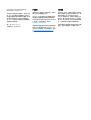 2
2
-
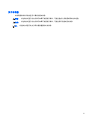 3
3
-
 4
4
-
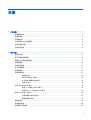 5
5
-
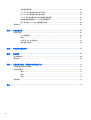 6
6
-
 7
7
-
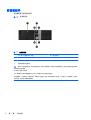 8
8
-
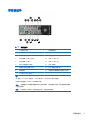 9
9
-
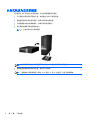 10
10
-
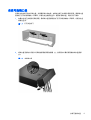 11
11
-
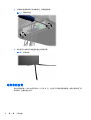 12
12
-
 13
13
-
 14
14
-
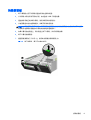 15
15
-
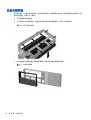 16
16
-
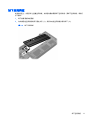 17
17
-
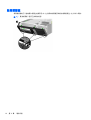 18
18
-
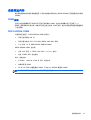 19
19
-
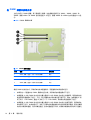 20
20
-
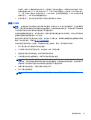 21
21
-
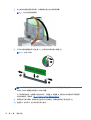 22
22
-
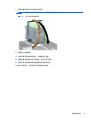 23
23
-
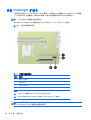 24
24
-
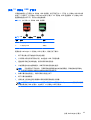 25
25
-
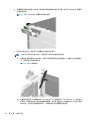 26
26
-
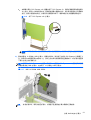 27
27
-
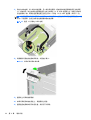 28
28
-
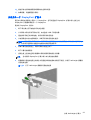 29
29
-
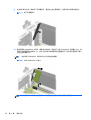 30
30
-
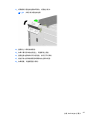 31
31
-
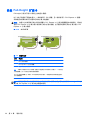 32
32
-
 33
33
-
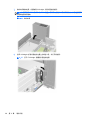 34
34
-
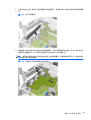 35
35
-
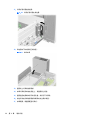 36
36
-
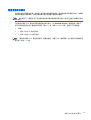 37
37
-
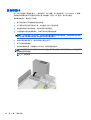 38
38
-
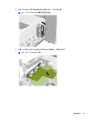 39
39
-
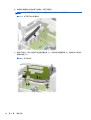 40
40
-
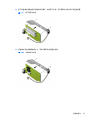 41
41
-
 42
42
-
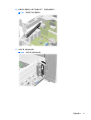 43
43
-
 44
44
-
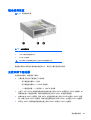 45
45
-
 46
46
-
 47
47
-
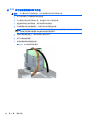 48
48
-
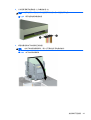 49
49
-
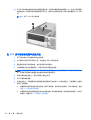 50
50
-
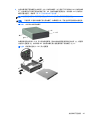 51
51
-
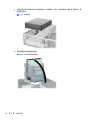 52
52
-
 53
53
-
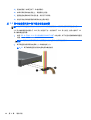 54
54
-
 55
55
-
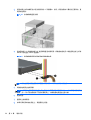 56
56
-
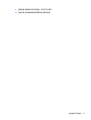 57
57
-
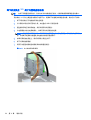 58
58
-
 59
59
-
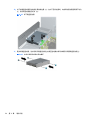 60
60
-
 61
61
-
 62
62
-
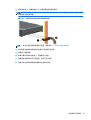 63
63
-
 64
64
-
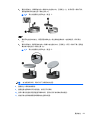 65
65
-
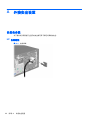 66
66
-
 67
67
-
 68
68
-
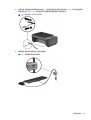 69
69
-
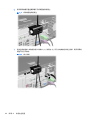 70
70
-
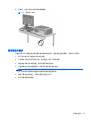 71
71
-
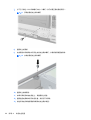 72
72
-
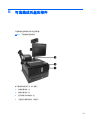 73
73
-
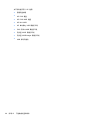 74
74
-
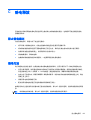 75
75
-
 76
76
-
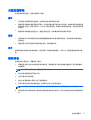 77
77
-
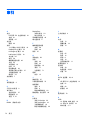 78
78
-
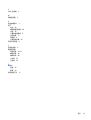 79
79
関連論文
-
HP ProDesk 490 G1 Microtower PC リファレンスガイド
-
HP COMPAQ DC7900 CONVERTIBLE MINITOWER PC リファレンスガイド
-
HP COMPAQ 8000 ELITE CONVERTIBLE MINITOWER PC リファレンスガイド
-
HP COMPAQ 6005 PRO SMALL FORM FACTOR PC リファレンスガイド
-
HP COMPAQ 6005 PRO MICROTOWER PC リファレンスガイド
-
HP COMPAQ 6000 PRO MICROTOWER PC リファレンスガイド
-
HP SignagePlayer mp8000r リファレンスガイド
-
HP EliteDesk 800 G1 Small Form Factor PC リファレンスガイド
-
HP EliteDesk 800 G2 Tower PC (ENERGY STAR) リファレンスガイド